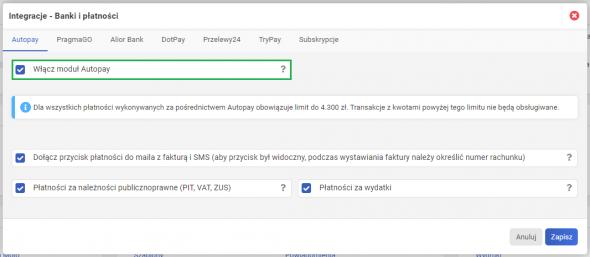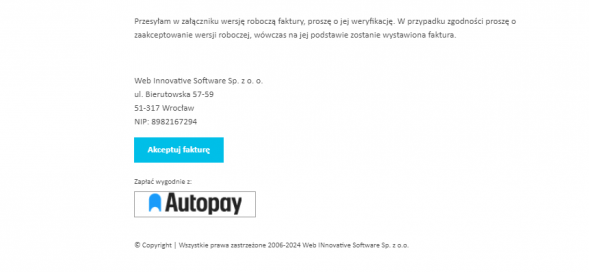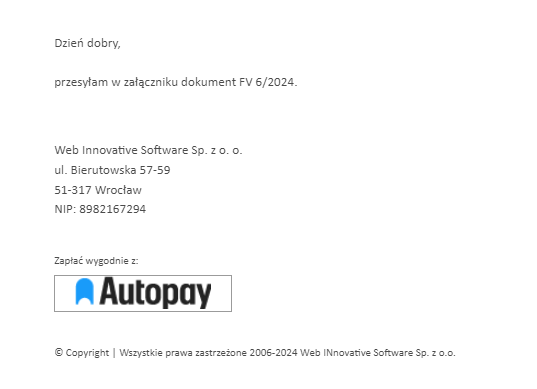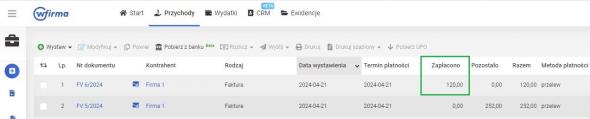Integracja z AutoPay daje możliwość dokonania zapłaty za fakturę, wersję roboczą faktury oraz pro formę poprzez jej odsyłacz wysłany drogą mailową do kontrahenta. Po dokonaniu płatności przez klienta po stronie wfirma.pl do faktury automatycznie zostanie dodana płatność i zmieni się status faktury na rozliczoną.
- Szybkie płatności za wydatki,
- Szybkie płatności za podatki (PIT, VAT) i ZUS.
Integracja z AutoPay - jak włączyć?
Integrację należy przeprowadzić w zakładce USTAWIENIA w sekcji INTEGRACJE » BANKI I PŁATNOŚCI. Po otwarciu nowego okna należy w zakładce Autopay zaznaczyć WŁĄCZ MODUŁ AUTOPAY.
Brak konieczności podpisywania umowy
Przy płatnościach do 4300 zł brutto brak konieczności podpisywania umowy, co oznacza mniej formalności. Zapłata odbywa się na podstawie regulaminu płatności, który zatwierdza płacący.
Dodawanie szybkiej płatności do wysyłanej faktury
Zaznaczenie “Dołącz przycisk płatności do maila z fakturą (aby przycisk był widoczny, podczas wystawiania faktury należy określić numer rachunku)”, powoduje, że po wysłaniu faktury (PRZYCHODY » SPRZEDAŻ, po zaznaczeniu faktury należy wybrać akcję WYŚLIJ » WYŚLIJ E-MAILEM lub podczas zapisywania faktury wybrać ZAPISZ I WYŚLIJ) do kontrahenta w mailu pojawi się przycisk do płatności. Płatność dotyczy faktury sprzedaży VAT / bez VAT - również tej wystawionej automatycznie, a także faktur pro forma.
Prowizją obciążany jest klient - odbiorca faktury czyli płacący.
Kwota do zapłaty z faktury | Prowizja płacona przez klienta |
od 0,01 do 1500 zł | 1,99 zł |
od 1500,01 do 4300 zł | 2,49 zł |
Aby załączyć link szybkich płatności z AutoPay do wystawianej faktury przychodowej, musi ona spełniać następujące warunki:
Kwota: max 4300 zł brutto (czyli do ok. 3 495,93 netto u czynnych podatników VAT),
Waluta: PLN,
Wybrana forma płatności: przelew,
Uzupełniony numer konta (konto w polskim banku) w zakładce USTAWIENIA » DANE PODSTAWOWE » DANE IDENTYFIKACYJNE » RACHUNKI BANKOWE.
Kontrahent, który otrzyma taką fakturę mailem i wybierze przycisk “AutoPay” zostanie przeniesiony do panelu klienta, gdzie będzie miał możliwość dokonania zapłaty za fakturę poprzez system AutoPay.
Dodawanie szybkiej płatności do wysyłanej wersji roboczej przychodu oraz do pro formy
Podobnie jak w przypadku zwykłej faktury, istnieje możliwość dołączenia przycisku szybkiej płatności zarówno do wersji roboczej przychodu, jak i pro formy. Po wysłaniu danych typów dokumentów poprzez akcję WYŚLIJ » WYŚLIJ NA E-MAIL, kontrahent będzie mógł opłacić taki dokument poprzez kliknięcie przycisku “AutoPay”.
Widok wiadomości dla wersji roboczej przychodu:
Widok wiadomości dla pro formy:
Kiedy przedsiębiorca otrzyma środki od klienta?
Przelewy wykonywane są w terminie D+1 stąd najpóźniej środki opłacone przez klienta dotrą w dniu następnym (roboczym).
Automatyczne rozliczenie
Po odnotowaniu płatności w systemie wfirma.pl, do faktury automatycznie dodane zostanie rozliczenie.
Bezpieczeństwo transakcji
AutoPay S.A. jest krajową instytucją płatniczą nadzorowaną przez Komisję Nadzoru Finansowego (KNF).